Dropbox is een geweldige manier om automatisch een back-up te makenuw gegevens en krijg overal toegang tot met een eenvoudig te gebruiken webinterface. Het biedt u zelfs een volledige geschiedenis van wijzigingen (recent toegevoegd) en een versiesysteem, zodat u altijd dat per ongeluk overschreven bestand kunt terugkrijgen. Uw gratis 2 GB kan worden uitgebreid tot 5 GB door anderen uit te nodigen voor de dienst (de genodigden krijgen ook nog eens 250 MB gratis).
Alles verplaatsen naar de Dropbox-map? Neen!

Je hoeft je daar dan niet mee te mengen, gebruik symbolischlinks om Dropbox naar de mappen te verwijzen! Symbolische koppelingen zijn, eenvoudig gezegd, transparante snelkoppelingen naar een bestand of map ergens anders (lokaal of via een (SMB) netwerkpad). Dit betekent dat de bestanden toegankelijk zijn via een dergelijke symbolische link, net alsof ze er fysiek waren. Het enige verschil is dat als u de symbolische koppeling verwijdert, het werkelijke (bron) bestand of de map niet wordt verwijderd.
Dit heeft echter een keerzijde, omdat Dropbox niet zal controleren op bestandswijzigingen in de symlink-mappen en deze alleen bij het opstarten zal bijwerken.
Hoe het te laten werken
Allereerst moet je ervoor zorgen dat je Dropbox-map dat is niet binnen een map waarvan u een back-up wilt maken (waarvan een mapje wilt een symbolische link in de Dropbox-map maken). Dat zou - voor Dropbox - een oneindige lus creëren Mijn DropboxFolder met ‘Mijn Dropbox’ Mijn DropboxFolder met ‘Mijn Dropbox’ enz. Je kunt het pad van je Dropbox-map wijzigen in het dialoogvenster Voorkeuren.
Windows Vista en 7 hebben een leuk opdrachtregelprogramma mklink om de magie te doen. Om dit te gebruiken, opent u een verhoogd Opdrachtpromptvenster door met de rechtermuisknop op het menu Start te klikken en te kiezen Als administrator uitvoeren.
Typ het volgende om een symbolische koppeling naar een map te maken:
mklink /d
Sleep nu uw My Dropbox-map vanuit een Explorervenster in het opdrachtpromptvenster en typ de gewenste padnaam er direct achter (vergeet de backslash ‘’ er niet tussen en zorg ervoor dat u het hele pad tussen dubbele aanhalingstekens plaatst als het spaties bevat. Nu zou het er zo uit moeten zien:
mklink /d "C:PathToMy Dropbox FolderNameForMyNewSymbolicLinkToADirectory"
Sleep nu de map waarnaar u wilt koppelen vanuit een Explorer-venster naar het opdrachtpromptvenster. Hiermee wordt de naam van de doelmap toegevoegd aan de opdrachtregel. Druk nu op Enter.
Wil je wat meer hulp? Probeer het kleine programma genaamd Link Shell-extensie (download hieronder), die enkele contextmenu-items voor bestanden en mappen toevoegt om een bestand / map te kopiëren en ergens anders als een symbolische link te plakken.
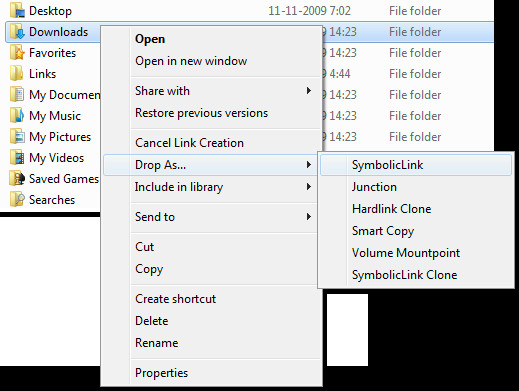
OSX en Linux
Deze twee besturingssystemen hebben dezelfde soort opdrachtregelprogramma's beschikbaar:
ln -s /the/full/path/to/target/folder ~/Dropbox/NameForMyNewSymbolicLinkToAFolder
Een waarschuwing
Zoals de meeste oplossingen van pure elegantie, is er altijd een nadeel. Zoals eerder gezegd (om je teleurstelling te besparen) na Als je dit alles leest, lijkt Dropbox dit niet te kunnendirect wijzigingen in een map oppikken waaraan alleen een symbolische link is gekoppeld. Hoe dit precies gebeurt is een vraag die ik u hierbij stel. In de meeste gevallen volstaat het dat Dropbox bij het opstarten controleert op wijzigingen, maar voor mappen die onmiddellijke back-up vereisen, zoals uw Documenten-map, kunt u ook draai dit allemaal om: zet de echt bestanden in de map Mijn Dropbox en maak vervolgens een symbolische koppeling naar de map, nu in Mijn Dropbox, op de oorspronkelijke locatie.
Link Link Shell-extensie downloaden













Comments